如何清理手机自带的照片 怎么清理手机里的重复照片
日期: 来源:小麦安卓网
手机里的照片越来越多,不仅占用了大量的存储空间,还可能导致手机运行速度变慢,如何清理手机自带的照片成为了很多人关注的问题。其中清理手机中的重复照片是一个很重要的方面。重复照片不仅浪费了存储空间,还会让我们在查看照片时感到困扰。及时清理手机中的重复照片对于保持手机的良好运行状态至关重要。接下来我们就来看看如何有效清理手机中的重复照片。
怎么清理手机里的重复照片
具体方法:
1.打开手机,在手机桌面找到并点击进入【安全中心】。
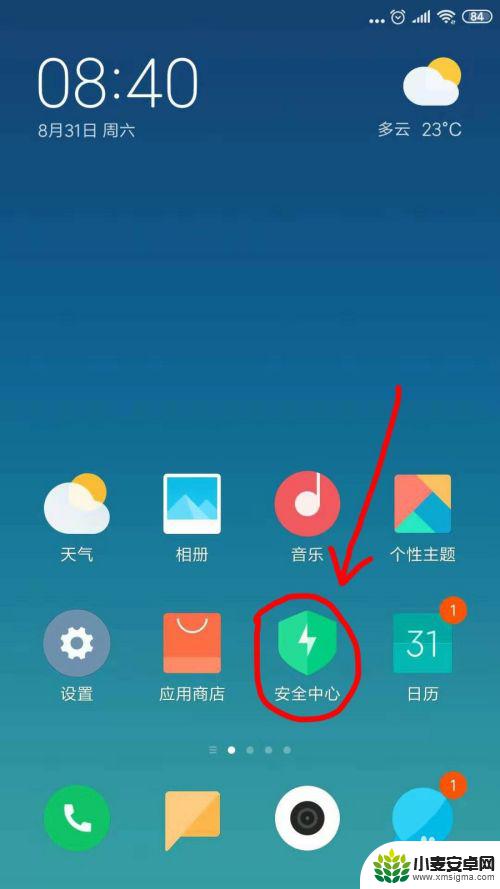
2.在【安全中心】点击第一个【垃圾清理】。
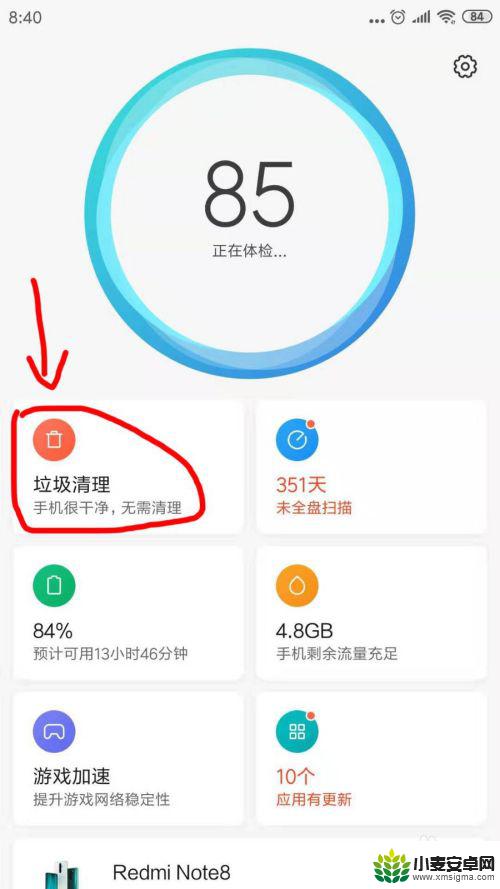
3.在手机进行垃圾清理时,点击右上角的小刷子图标,如下图所示。
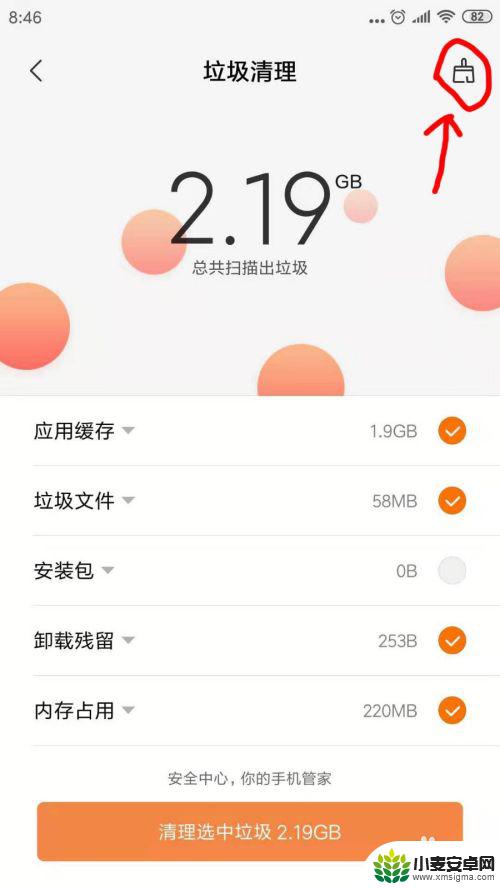
4.在进入的手机瘦身页面,可以看到第一项就是照片清理,点击下面的【前往清理】。
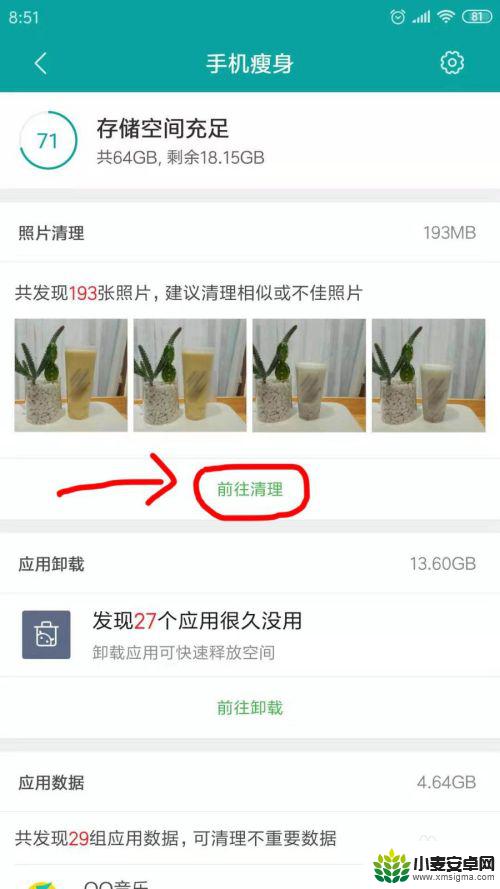
5.在照片清理页面,可以看到【相似照片】、【单调照片】、【过明过暗照片】等都被筛选出来了。
这里我们点击【相似照片】,即重复照片。
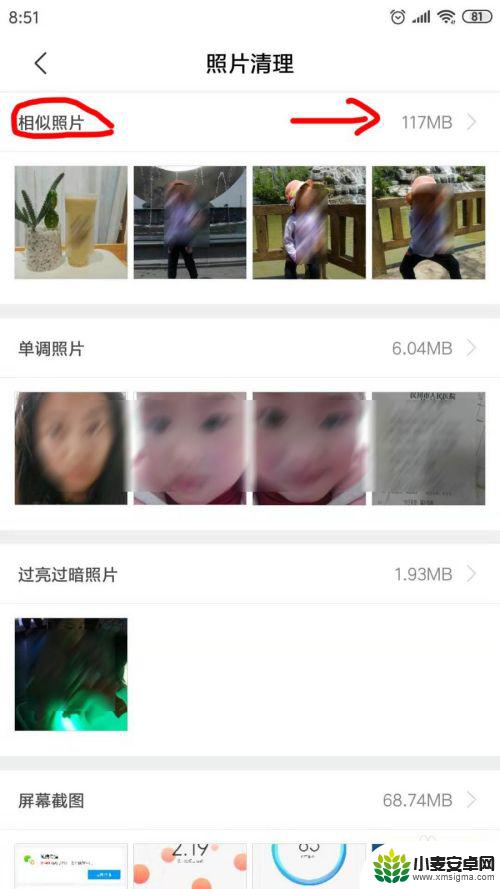
6.在相似照片里,打开【保留最清晰的照片】开关。系统会智能批量选择重复的照片,我们也可以浏览一下,勾选一些重复照片。
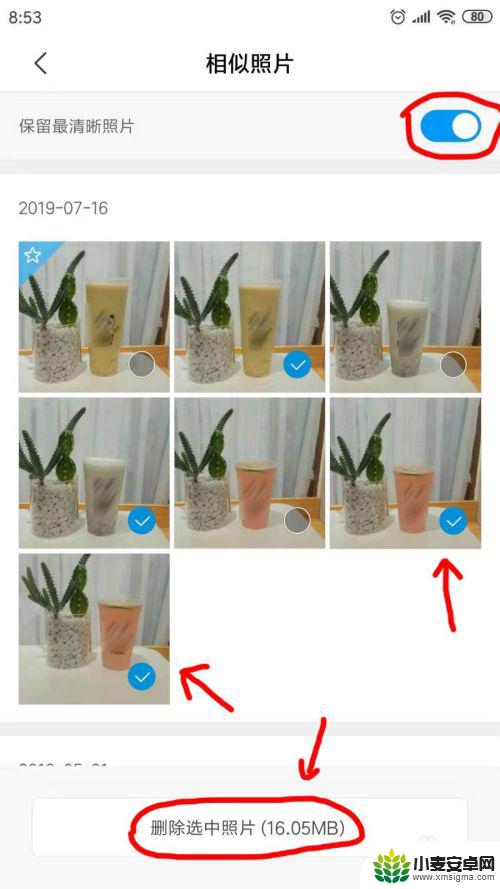
7.选择好后,点击【删除选中相片】。可以勾选【同时在云相册里删除所选相片】,然后确认删除,即可删除重复相片。
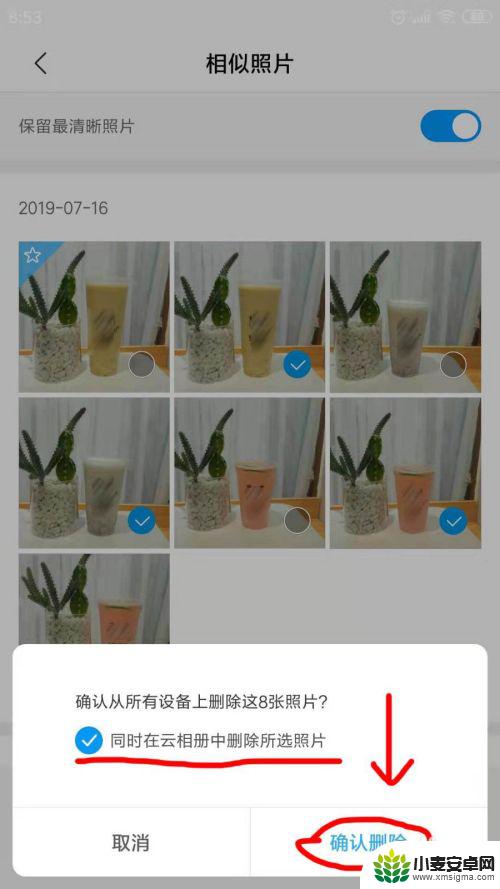
以上就是如何清理手机自带的照片的全部内容,碰到同样情况的朋友们赶紧参照小编的方法来处理吧,希望能够对大家有所帮助。












